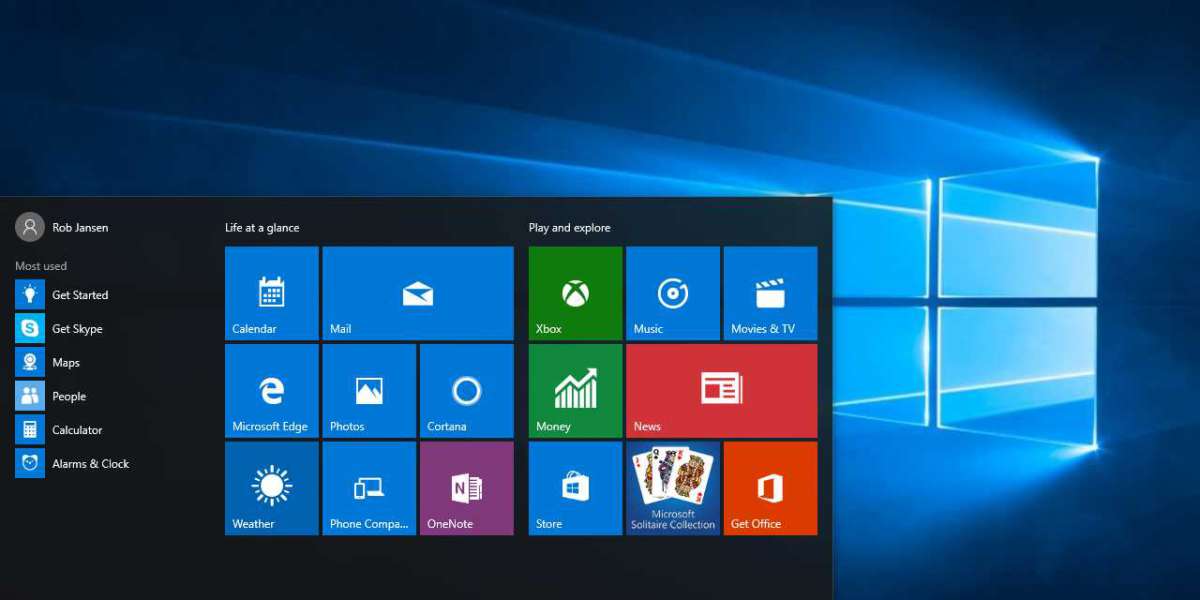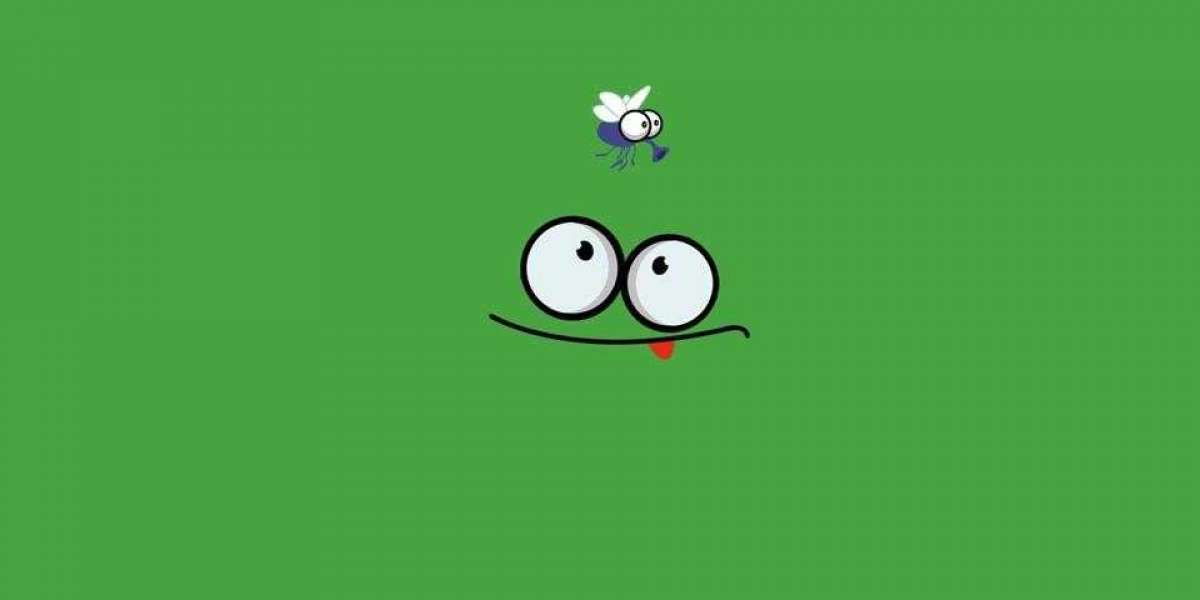Cara instal ulang Windows 10 dengan mudah
Kini Windows 10 adalah windows yang memiliki banyak fitur yang unik, salah satunya adalah fitur merefresh atau mereset laptop kita tanpa perlu menggunakan bootable disk. Simak caranya dibawah ini.
Cara Instal ulang Windows 10 tanpa menggunakan Bootable Disk
1. Klik icon Windows lalu pilih Settings
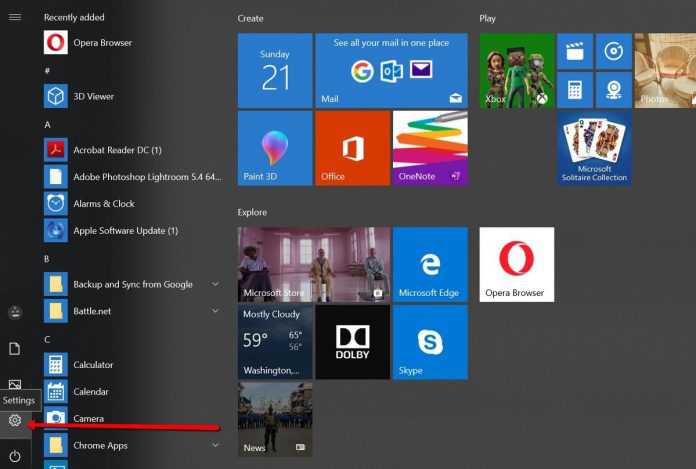
2. Kemudian Klik "Update Security"
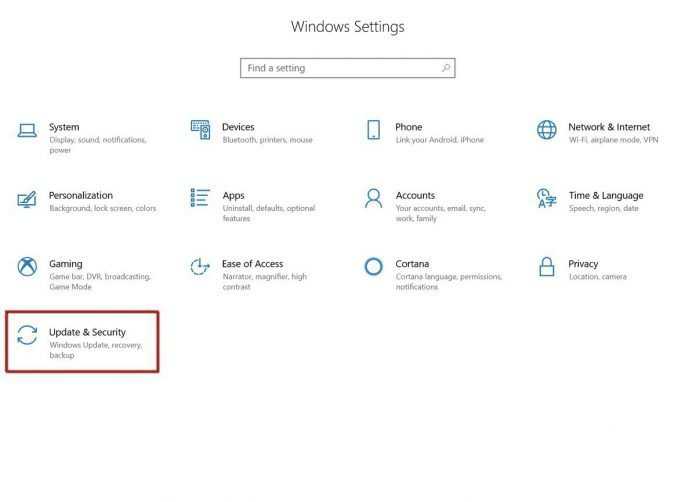
3. Selanjutnya, pilih menu recovery pada sidebar yang ada di sebelah kiri
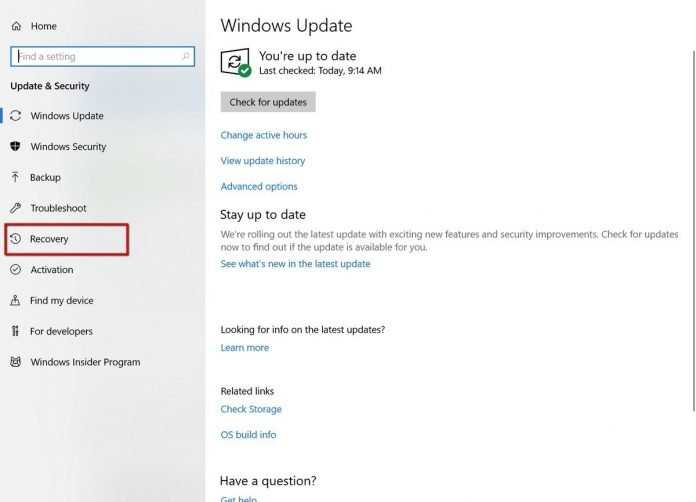
4. Klik Tombol "Get Started"
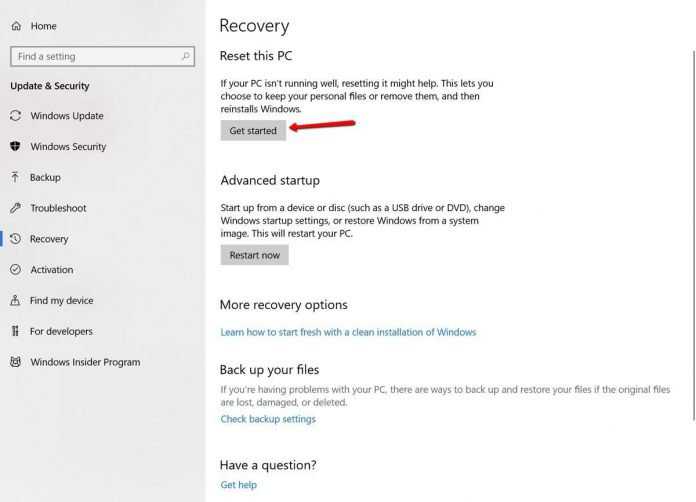
5. Pilih "Keep my files" atau "Remove everything" sesuai keinginan kalian.
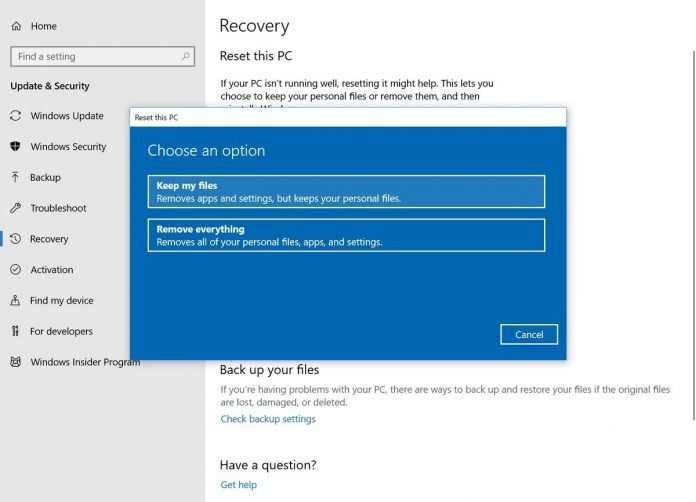
6. Jika kalian memiliki lebih dari satu Hard drive, menu dibawah ini akan muncul dan memberi pilihan, hanya ingin menghapus hard drive yang terinstal (Only the drive where Windows in instaled) Windows 10 atau semua Hard drive yang terpasang (All Drive)
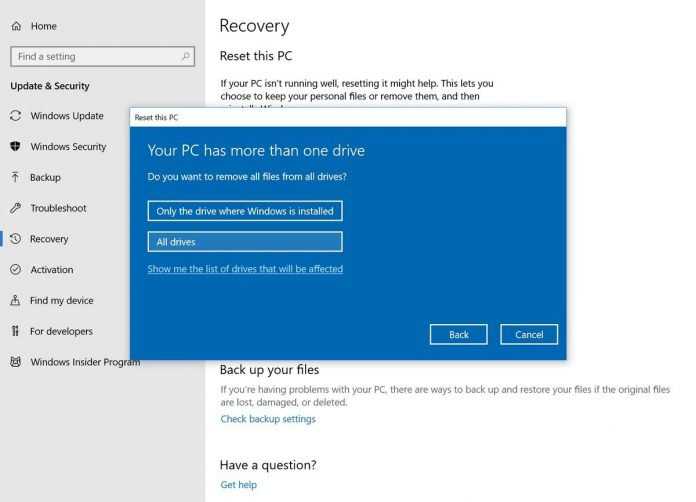
7. JIka kalian memilih "All Drive" maka akan muncul menu seperti ini.
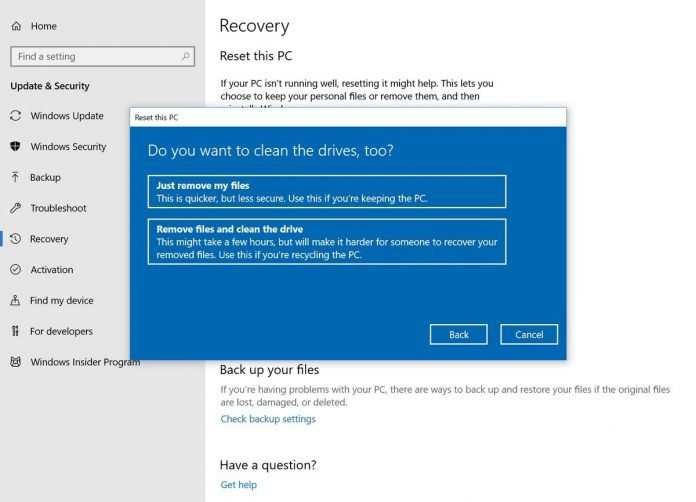
- Opsi "Just remove my files" akan menghapus data kalian dengan cepat namun berpotensi untuk bisa di recovery atau dipulihkan kembali.
- Sedangkan opsi "Remove files and clean the drive" akan memakan waktu yang lama karena menghapus file kalian secara keseluruhan.
8. Selanjutnya Windows akan memberi peringatan bahwa factory reset ini menganjurkan kalian untuk menginstal ulang Windows 10. Setelahnya, kalian tidak bisa kembali ke versi sebelumnya.
9. Klik "Next"
10. Klik reset dan tunggu proses sampai selesai.
11. Setelah proses selesai, ikuti petunjuk untuk menginstal ulang Windows 10.
Sebelum mereset Windows kalian, sebaiknya backup file penting kalian ke cloud drive atau eksternal disk agar lebih aman.
Cara instal ulang Windows 10 dengan Bootable Disk
Hal yang perlu disiapkan sebelum instal ulang Windows :
- Back up file yang kalian inginkan.
- Download OS Windows 10 (32bit atau 64bit Tergantung PC/Laptop kalian) dengan format ISO
- Siapkan Flashdisk yang berukuran minimal 8 GB
- Download Software Rufus di web resminya.
Cara membuat Bootable Disk :
1. Hubungkan Flashdisk ke PC atau Laptop kalian.
2. Buka aplikasi rufus